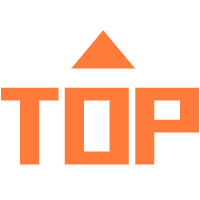核心问题:ccleaner怎么关闭开机自启
相信很多朋友对于ccleaner怎么关闭开机自启动,关闭ccleaner开机启动等问题有很多不懂的地方,今天小编就来谈谈关于ccleaner怎么关闭开机自启,ccleaner关闭开机自启的方法教程。
ccleaner作为一款清理工具软件我们在开机的时候它会自动启动,很多小伙伴都不太喜欢开机自启吧,以下就是关于ccleaner关闭开机自启的方法教程了,需要的小伙伴赶快来看看吧。
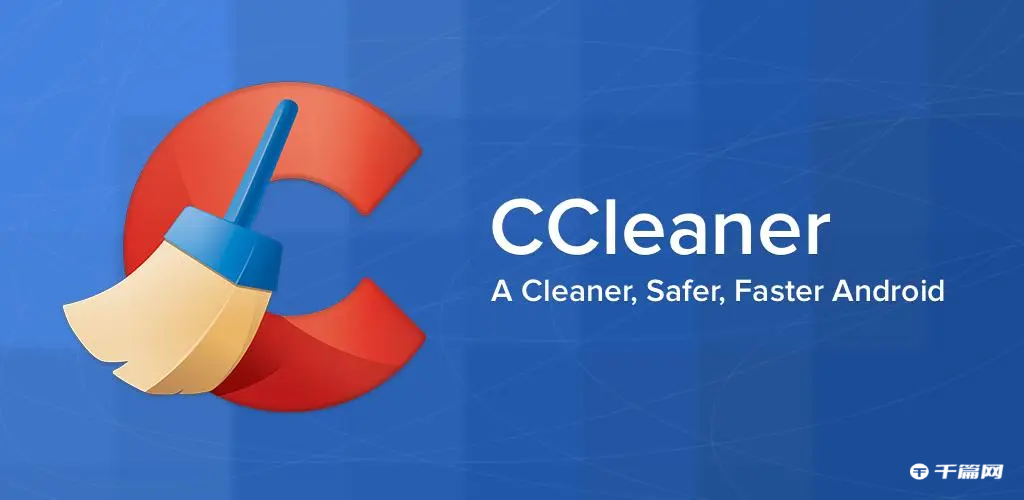
ccleaner关闭开机自启的方法教程
1、当你将ccleaner下载之后,将其用鼠标双击打开,然后在打开的页面中,在左侧将【工具】选项点击一下。
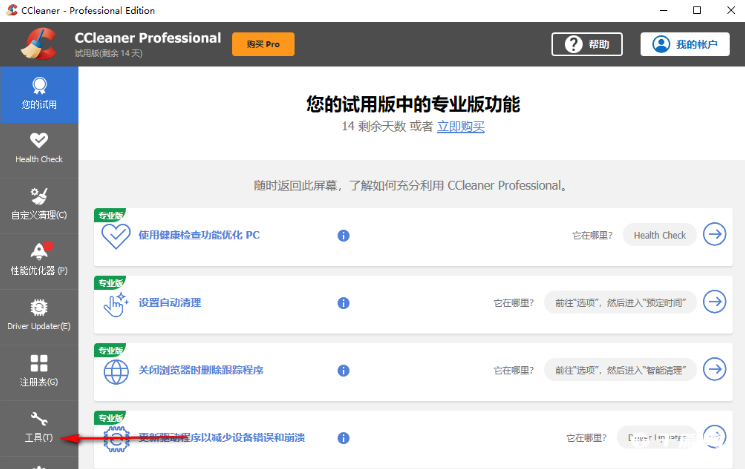
2、之后会弹出一些功能选项,这里我们直接选择【启动】这个选项就可以了。
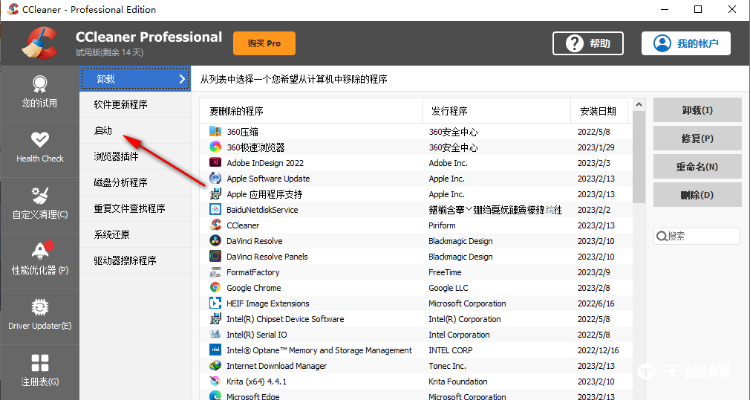
3、那么我们的右侧页面上就可以查看到设置了开机自启动的软件程序,将不想要开机自启动的程序找到并点击,然后在右侧点击【禁用】按钮即可。
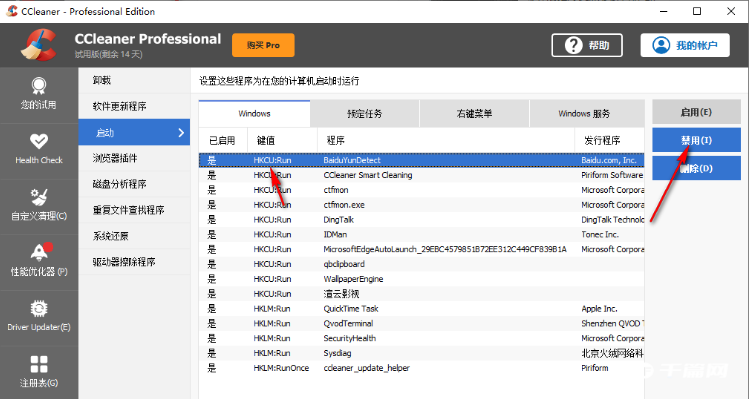
4、那么取消了开机自启动的软件选项就会变成灰色显示,想要将其重新启动的话,点击右侧的【启用】按钮即可。
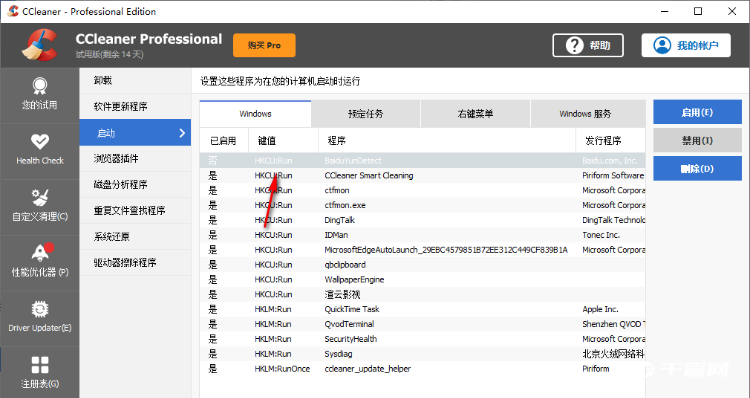
以上就是ccleaner怎么关闭开机自启的全部内容了, 希望能够帮助到各位小伙伴。更多软件相关的内容各位小伙伴们可以关注千篇网,会一直给各位小伙伴们带来软件的教程!如果你对此文章存在争议,可在评论区留言和小伙伴们一起讨论。
关于ccleaner怎么关闭开机自启动[关闭ccleaner开机启动]相关问题的解答本站病话小编就为大家介绍到这里。如需了解其他问题,请持续关注9527软件教程栏目。